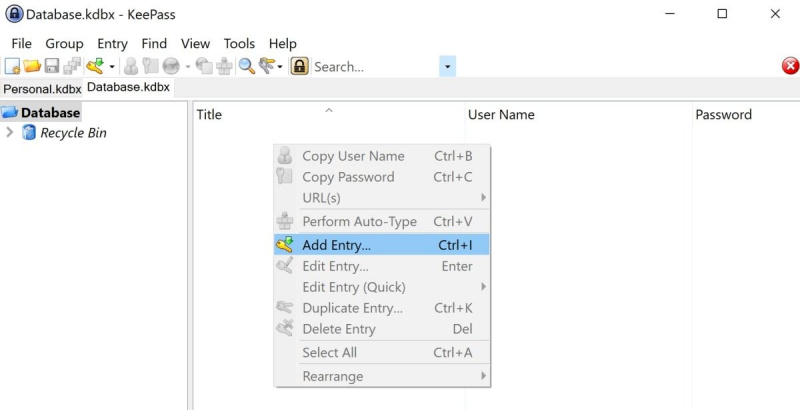KeePass ir bezsaistes paroļu pārvaldnieks, kas jūsu paroļu glabāšanai izmanto lokāli saglabātu datu bāzi vai .kdbx failu. Varat izmantot šo failu jebkurā ierīcē, kurā ir instalēts KeePass, ja vien zināt galveno paroli.
kā redzēt vecos ziņojumus iPhone
KeePass ir brīvi lietojams, un tas piedāvā daudzas funkcijas, piemēram, paroles ģenerēšanu, grupēšanu un paroles kvalitātes skatīšanu bitos. Tā piedāvā arī daudz īsinājumtaustiņu, lai tieši kopētu lietotājvārda vai paroles laukus. Varat izmantot automātiskās aizpildes funkciju, kas ļauj automātiski aizpildīt pieteikšanās lapas lietotājvārda un paroles laukus.
Tātad, kā jūs varat ģenerēt paroles, izmantojot KeePass? Kādas ir pieteikšanās akreditācijas datu grupēšanas priekšrocības? Un kā jūs to varat izdarīt?
Kā izveidot paroles ierakstus KeePass
Ir viegli izveidot jaunu paroles ierakstu KeePass, izmantojot pakalpojuma ģenerētu paroli vai padarot to par savu.
- Ar peles labo pogu noklikšķiniet jebkurā vietā KeePass loga labajā panelī.
- Klikšķiniet uz Pievienot ierakstu .
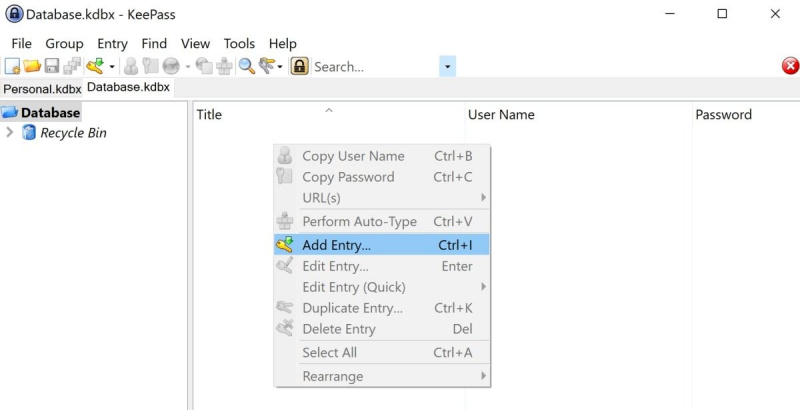
- Ievadiet ieraksta informāciju, tostarp savu lietotājvārds un parole . Varat arī piešķirt tam nosaukumu vēlākai atsaucei.
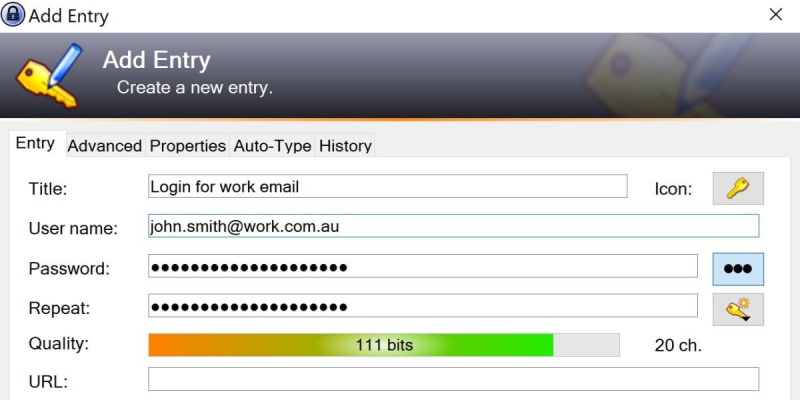
- KeePass automātiski ģenerēs jums paroli 'paroles' iekšpusē lauks. Jūs varat noklikšķināt uz trīs punktu poga lai atklātu, kā izskatās parole.
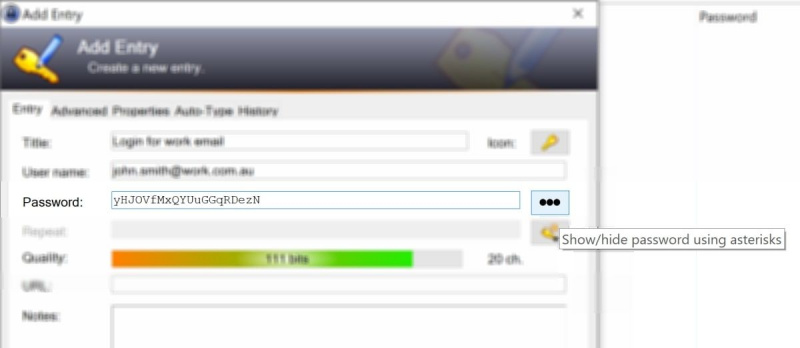
- Ja nevēlaties izmantot noklusējuma ģenerēto paroli, varat ievadīt savu. Jums būs jāievada parole arī otrreiz, sadaļā 'Atkārtot' lauks zemāk.
- Jūs varat izmantot 'Kvalitāte' laukā, lai redzētu, cik spēcīga ir jūsu parole. Ja vēlaties uzzināt vairāk par to, kā izveidot spēcīgākas paroles, varat izpētīt Paroles politikas un kāpēc tās ir svarīgas . Jums vajadzētu arī uzzināt, kā izveidot nesalaužamu paroli, kuru neaizmirsīsit .
- Varat mainīt veidu, kā KeePass ģenerē paroles. Noklikšķiniet uz Atslēga pogu lai atvērtu opciju sarakstu. Šeit jūs varat ģenerēt dažādas Hex atslēgas ar dažādu bitu garumu.
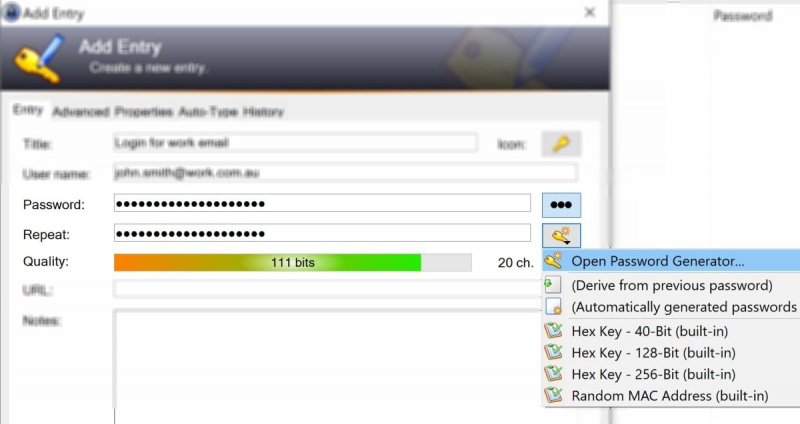
- Klikšķiniet uz Atveriet paroļu ģeneratoru no nolaižamās izvēlnes. Jaunā logā varat atlasīt dažādas rakstzīmes, kuras vēlaties iekļaut savā ģenerētajā parolē.
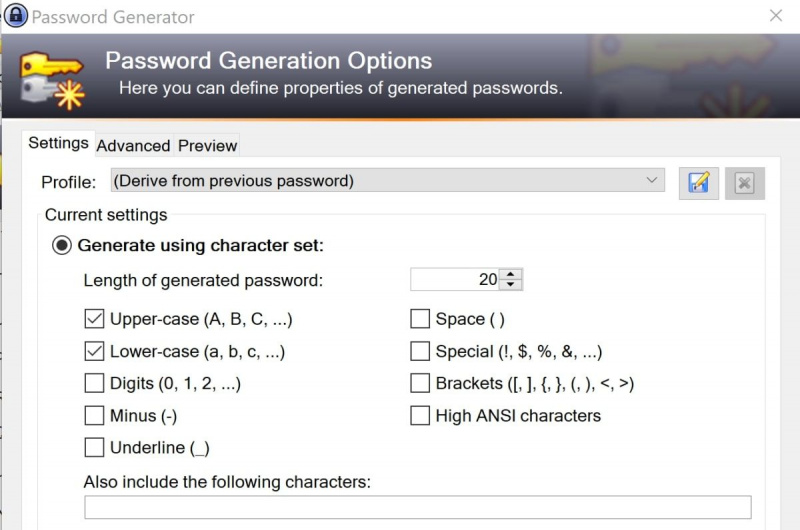
- Kad esat aizpildījis visus laukus, noklikšķiniet uz Labi par ierakstu. Jūsu paroles ievade tiks parādīta loga labajā panelī. Pirms KeePass lietotnes aizvēršanas noteikti saglabājiet datu bāzi, lai saglabātu ierakstu.
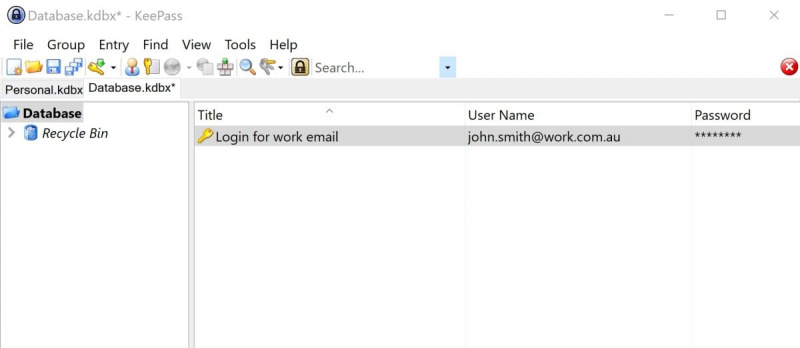
Kā pievienot grupas KeyPass un Nest paroles ierakstos
Varat grupēt dažādu veidu paroļu ierakstus. Piemēram, dažādās grupās varat glabāt paroles darbam, atpūtai, finansēm vai sociālajiem medijiem.
kā palielināt mikrofona skaļumu logos 10
- Ar peles labo pogu noklikšķiniet uz KeePass loga kreisā paneļa.
- Klikšķiniet uz Pievienot grupu .
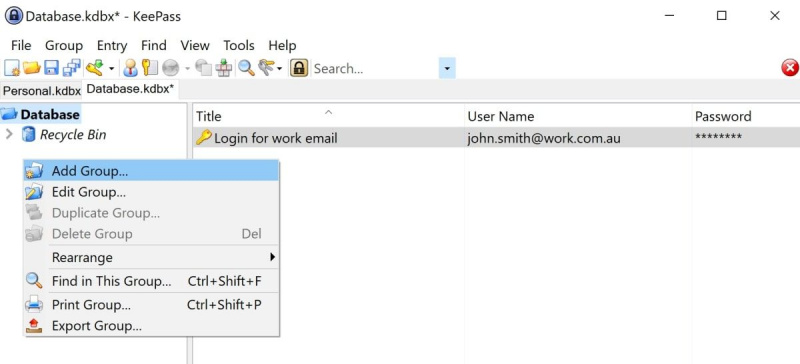
- Ievadiet jaunās grupas nosaukumu un noklikšķiniet uz Labi .
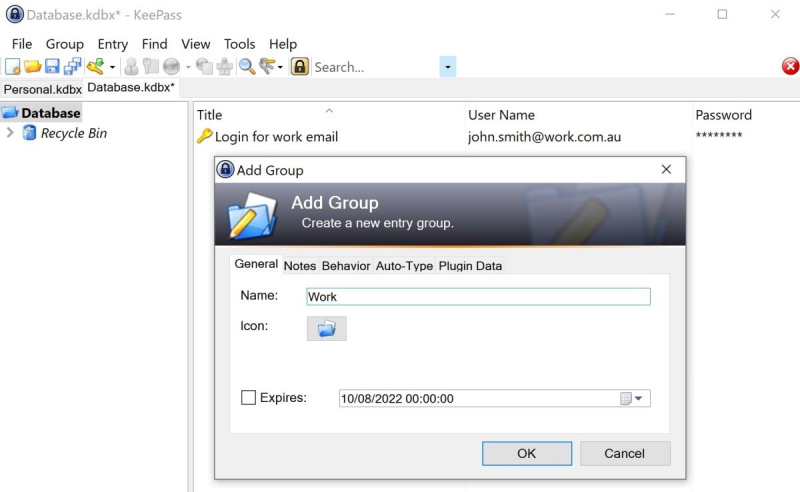
- Noklikšķiniet un velciet darba e-pasta ierakstu jaunajā Darbs grupai.
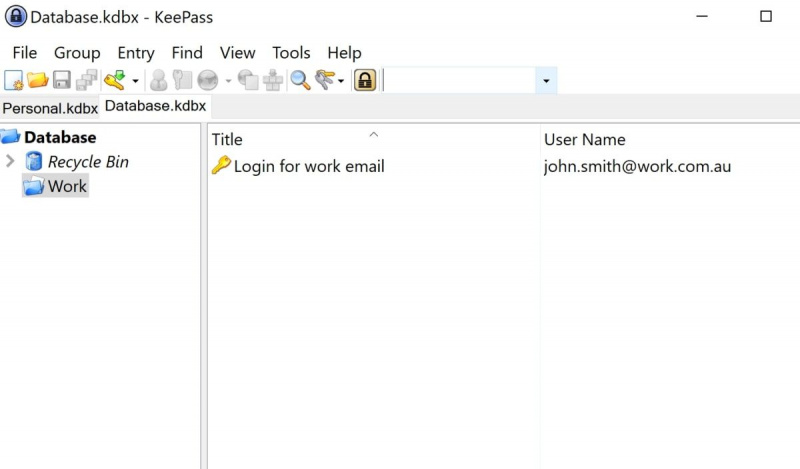
Kā nokopēt savu lietotājvārdu un paroli un pieteikties vietnē
Lai kopētu un ielīmētu savu lietotājvārdu un paroli vietnē, izmantojiet Ctrl+B , Ctrl+C , un Ctrl+P īsinājumtaustiņi.
- Iezīmējiet paroles ierakstu, kuru vēlaties izmantot.
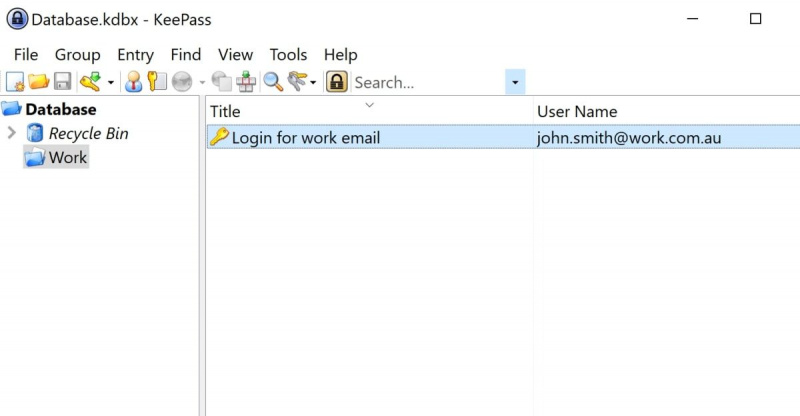
- Izmantojiet Ctrl+B īsinājumtaustiņš, lai kopētu lietotājvārda vērtību.
- Izmantot Ctrl+P lai ielīmētu savu lietotājvārdu vietnes pieteikšanās lapas lietotājvārda laukā.
- Kad paroles ieraksts joprojām ir iezīmēts, izmantojiet Ctrl+C īsinājumtaustiņš, lai kopētu paroles vērtību.
- Izmantot Ctrl+P lai ielīmētu savu paroli vietnes pieteikšanās lapas paroles laukā.
Kā izmantot automātiskās aizpildīšanas funkciju, lai pieteiktos vietnē, izmantojot KeyPass
Varat arī izmantot automātiskās aizpildes funkciju, lai vietnes pieteikšanās lapā ievadītu savu lietotājvārdu un paroli. Tas darbosies tikai tajās pieteikšanās lapās, kurās ir gan lietotājvārda, gan paroles lauki.
- Atveriet vietnes pieteikšanās lapu.
- Novietojiet kursoru lietotājvārda laukā.
- Iezīmējiet paroles ierakstu KeePass, kuru vēlaties izmantot.
- Izmantojiet Ctrl+V īsinājumtaustiņš. Tas automātiski aizpildīs lietotājvārda un paroles laukus pieteikšanās lapā.
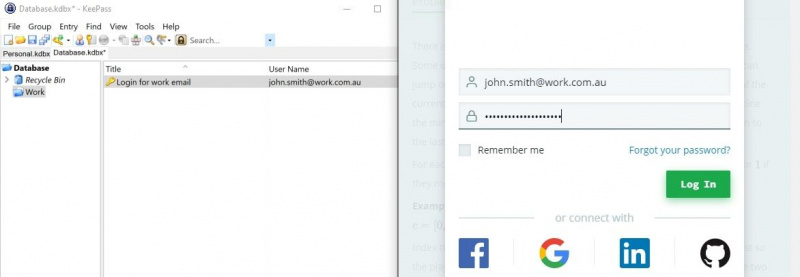
Paroļu glabāšana, izmantojot KeyPass
KeePass ir rīks, kas ļauj saglabāt paroles un grupēt tās. Varat arī to izmantot, lai ģenerētu jaunas spēcīgas paroles. Varat pievienot jaunas grupas KeePass loga kreisajā panelī un pievienot jaunus paroles ierakstus labajā panelī.
Ja pašlaik meklējat pareizo paroļu pārvaldnieku, KeePass ir lieliska izvēle, taču nav nekāda kaitējuma dažādu iespēju salīdzināšanai. Varat arī izpētīt LastPass un 1Password paroļu pārvaldniekus.